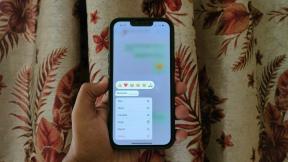Како покренути Фаллоут 3 на Виндовс 10?
Мисцелланеа / / November 28, 2021
Фаллоут 3 је несумњиво једна од највећих игара за играње улога икада направљених. Покренута 2008. године, игра је освојила бројне награде и признања. Листа укључује више награда за игру године за 2008. и неке за 2009., играње улога године, најбољу РПГ итд. Такође, истраживање спроведено 2015. године проценило је да је продато скоро 12,5 милиона примерака игре!
То је такође један од основних разлога зашто играчи широм света воле постапокалиптичну Фаллоут серију игара Бетхесда Гаме Студиос. Фаллоут 3 је праћен издавањем Фаллоут 4 и Фаллоут 76. Иако, више од деценије након објављивања, Фаллоут 3 и даље привлачи многе играче и влада као једна од најомиљенијих и најигранијих игара широм света.
Игра је, међутим, развијена да ради на незграпним рачунарима претходне деценије и као резултат тога, корисници покушавајући да покренете игру на новијим и моћнијим рачунарима који раде на најновијем и најбољем оперативном систему Виндовс суочавају се са неким питања. Једна од њих је да се игра руши одмах након што играч кликне на дугме Ново да би започео нову игру. Али када је нека мања непријатност икада спречила играче да играју?
Широко братство гејмера пронашло је више начина да покрене Фаллоут 3 на Виндовс 10 без икаквих проблема. Имамо све доле наведене методе у водичу корак по корак које можете пратити и играти!

Садржај
- Како покренути Фаллоут 3 на Виндовс 10?
- Како да натерам Фаллоут 3 да ради на мом рачунару?
- Метод 1: Покрени као администратор
- Метод 2: Покрените у режиму компатибилности
- Метод 3: Инсталирајте игре за Виндовс Ливе
- Метод 4: Измените Фаллоутпрефс.ини датотеку
Како покренути Фаллоут 3 на Виндовс 10?
Да би Фаллоут 3 глатко покренули у оперативном систему Виндовс 10, корисници једноставно морају да покрену игру као администратор или у режиму компатибилности. Ове методе неће радити за неке кориснике, већ могу покушати да преузму апликацију Гамес Фор Виндовс Ливе или да измене Фаллоутпрефс.ини конфигурациону датотеку. Оба су објашњена у наставку.
Али пре него што пређемо на специфичне методе, уверите се да имате најажурније управљачке програме графичке картице инсталиране на вашем рачунару, јер они сами могу да реше мноштво проблема.
ГПУ драјвери се могу ажурирати на следећи начин:
1. До отворен Менаџер уређаја, притисните тастер Виндовс + Кс (или кликните десним тастером миша на дугме за покретање) и изаберите Девице Манагер из менија за напредне кориснике.
2. Проширити Дисплаи Адаптерс двоструким кликом на етикету.
3. Кликните десним тастером миша на своју графичку картицу (НВИДИА ГеФорце 940МКС на слици испод) и изаберите Ажурирати драјвер.
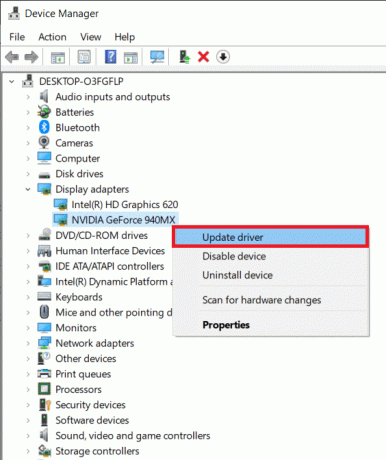
4. У следећем искачућем прозору кликните на Тражите аутоматски ажурирани софтвер драјвера.
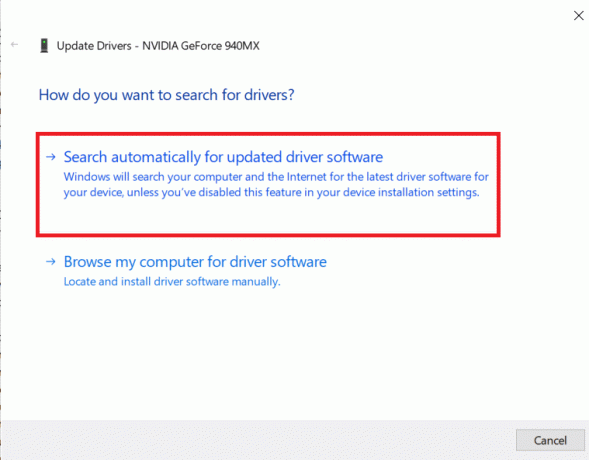
Ваш рачунар ће аутоматски претражити и инсталирати најновије драјвере за вашу графичку картицу. Уверите се да имате здраву ВиФи/Интернет везу. Алтернативно, можете ажурирајте управљачке програме за ГПУ преко пратеће апликације (ГеФорце Екпериенце за НВИДИА и Радеон софтвер за АМД) ваше графичке картице.
Како да натерам Фаллоут 3 да ради на мом рачунару?
Разговараћемо о 4 различите методе помоћу којих можете лако да играте Фаллоут 3 на свом Виндовс 10 рачунару, тако да без губљења времена испробајте ове методе.
Метод 1: Покрени као администратор
У многим случајевима познато је да једноставно покретање игре као администратор решава све проблеме који се јављају. Испод је начин како да увек покренете Фаллоут 3 као администратор.
1. Почињемо навигацијом до фасцикле Фаллоут 3 на нашим системима. Фасцикла се налази у апликацији Стеам.
2. Покрените Виндовс Филе Екплорер тако што ћете двапут кликнути на његову икону на радној површини или користити пречицу на тастатури Виндовс тастер + Е.
3. Идите на било коју од две путање наведене у наставку да бисте пронашли фасциклу Фаллоут 3:
Овај ПЦ\Ц:\Програм Филес (к86)\Стеам\стеамаппс\цоммон\Фаллоут 3 готи
Овај ПЦ\Ц:\Програм Филес (к86)\Стеам\стеамаппс\цоммон\Фаллоут 3
4. Алтернативно, можете отворити фолдер апликације (игре) десним кликом на Фаллоут 3 апликација икону на радној површини и изаберите Отворите локацију датотеке.
5. Пронађите датотеку Фаллоут3.еке и кликните десним тастером миша на њу.
6. Изаберите Својства из следећег менија опција.
7. Пређите на Компатибилност картицу у прозору са својствима Фаллоут 3.
8. Омогућите „Покрени овај програм као администратор“ тако што ћете означити/означити поље поред њега.
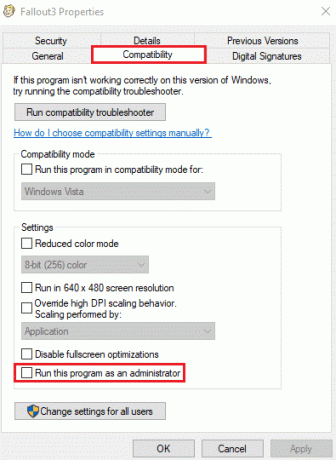
9. Кликните на Применити затим У реду да сачувате унете промене.
Само напред и покрените Фаллоут 3 и проверите да ли сада ради.
Метод 2: Покрените у режиму компатибилности
Осим што су радили као администратор, корисници су такође пријавили да су успели да играју Фаллоут 3 после покреће га у режиму компатибилности за Виндовс 7, оперативни систем за који је игра првобитно дизајнирана и оптимизовано.
1. Да бисмо покренули Фаллоут 3 у режиму компатибилности, мораћемо да се вратимо у фасциклу игре и покренемо прозор са својствима. Пратите кораке од 1 до 4 претходног метода да бисте то урадили.
2. Једном на картици Компатибилност, омогућите „Покрени овај програм у режиму компатибилности за“ тако што ћете означити квадратић са његове леве стране.
3. Кликните на падајући мени испод Покрени овај програм у режиму компатибилности за и изаберите Виндовс КСП (сервисни пакет 3).
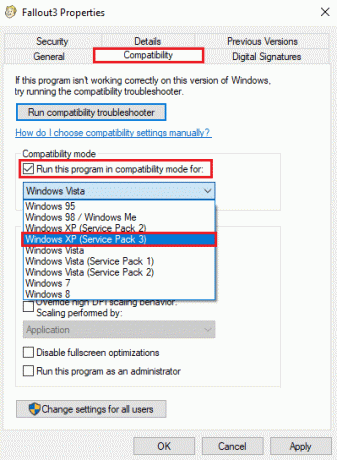
4. Кликните на Применити затим У реду.
5. Мораћемо да поновимо горе наведене кораке за још две датотеке, наиме, ФаллоутЛаунцхер и Фаллоут 3 – Чувари комплета за јело.
Дакле, само напред и омогућите „Покрените овај програм у режиму компатибилности за’ за обе ове датотеке и изаберите Виндовс КСП (сервисни пакет 3).
Коначно, покрените Фаллоут 3 да проверите да ли је грешка решена. Надам се да ћете моћи да покренете Фаллоут 3 на Виндовс 10 без икаквих проблема. Али ако покретање Фаллоут 3 у режиму компатибилности за Виндовс КСП (сервисни пакет 3) није успело, пређите на режим компатибилности за Виндовс КСП (сервисни пакет 2), Виндовс КСП (сервисни пакет 1) или Виндовс 7 један за другим док не успете да покренете игра.
Метод 3: Инсталирајте игре за Виндовс Ливе
Играње Фаллоут-а 3 захтева апликацију Гамес Фор Виндовс Ливе која није подразумевано инсталирана на Виндовс 10. На срећу, инсталирање Гамес Фор Виндовс Ливе (ГФВЛ) је прилично једноставно и траје само неколико минута.
1. Кликните на следећу УРЛ адресу (Преузмите игре за Виндовс Ливе) и сачекајте да ваш претраживач заврши преузимање инсталационе датотеке.
2. Кликните на преузету .еке датотеку (гфвливесетуп.еке), пратите упутства/упутства на екрану и инсталирајте игре за Виндовс Ливе на вашем систему.
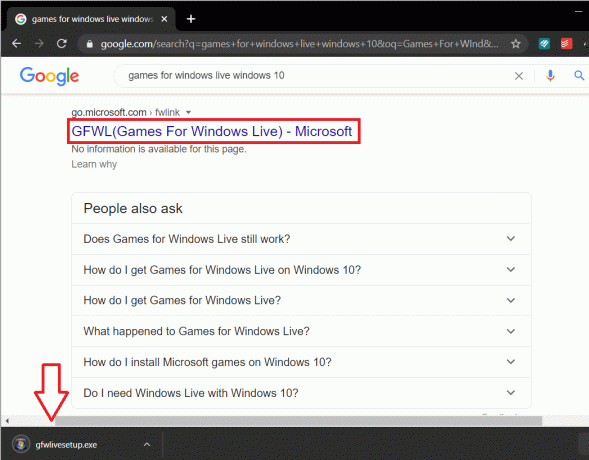
3. Једном инсталиран покрените игре за Виндовс Ливе двоструким кликом на његову икону.
4. Апликација ће аутоматски преузети датотеке потребне за покретање Фаллоут 3 на вашој машини. Уверите се да ваша интернет веза ради исправно, иначе ГФВЛ неће моћи да преузме датотеке.
5. Када ГФВЛ преузме све потребне датотеке, затворите апликацију и покрените Фаллоут 3 да бисте проверили да ли је грешка отклоњена.
Ако горе наведено није успело, можете да избаците ГФВЛ из игре. Морате да користите Игре за Виндовс Ливе Дисаблер из Некус Модс или ФОСЕ, Фаллоут Сцрипт Ектендер алат за модификовање за онемогућавање ГФВЛ-а.
Метод 4: Измените Фаллоутпрефс.ини датотеку
Ако нисте били у могућности да покренете Фаллоут 3 користећи горе наведене методе, мораћете да измените/измените конфигурациону датотеку под називом Фаллоутпрефс.ини који је потребан за покретање игре. Измена датотеке није компликован задатак и захтева само да откуцате један ред.
- Прво покрените Виндовс Филе Екплорер притиском на пречицу Виндовс + Е. У одељку за брзи приступ кликните на Документи.
- Унутар фасцикле Документи отворите Моје игре (или Игре) подфолдер.
- Отвори Фаллоут 3 фолдер апликација сада.
- Лоцирајте фаллоутпрефс.ини датотеку, кликните десним тастером миша на њу и изаберите Отворите са.
- Са следеће листе апликација изаберите Нотепад.
- Прођите кроз датотеку Нотепад и пронађите линију бУсеТхреадедАИ=0
- Можете директно тражити горњу линију користећи Цтрл + Ф.
- Измените бУсеТхреадедАИ=0 у бУсеТхреадедАИ=1
- Ако не можете да пронађете ред бУсеТхреадедАИ=0 унутар датотеке, померите курсор на крај документа и пажљиво откуцајте бУсеТхреадедАИ=1.
- Додајте иНумХВТхреадс=2 у новом реду.
- На крају, притисните Цтрл + С или кликните на Датотека, а затим на Сачувај да бисте сачували све промене. Затворите Нотепад и покрените Фаллоут 3.
Ако игра и даље не ради како бисте желели, поново отворите фаллоутпрефс.ини у бележници и промените иНумХВТхреадс=2 у иНумХВТхреадс=1.
Препоручено:
- Брзо приступите фасцикли Стеам снимака екрана у оперативном систему Виндовс 10
- Електронски потпишите ПДФ документе без штампања и скенирања
Надам се да је горњи водич био од помоћи и да сте били у могућности покрените Фаллоут 3 на Виндовс 10 са било каквим проблемима. Ако имате било каквих питања у вези са овим водичем, слободно их питајте у одељку за коментаре.